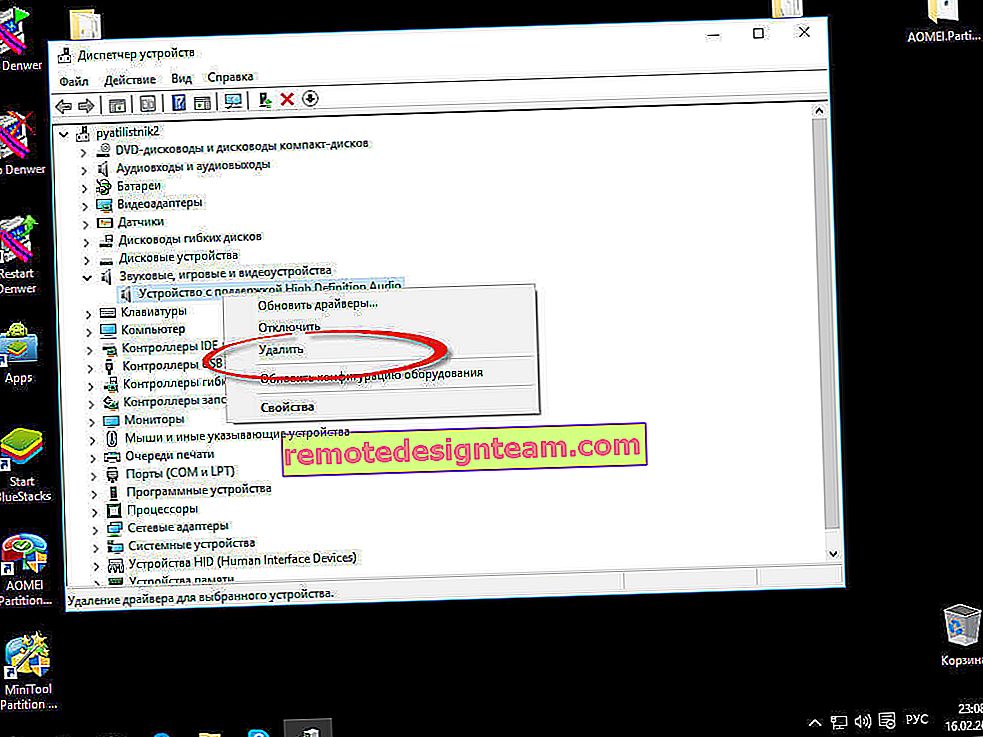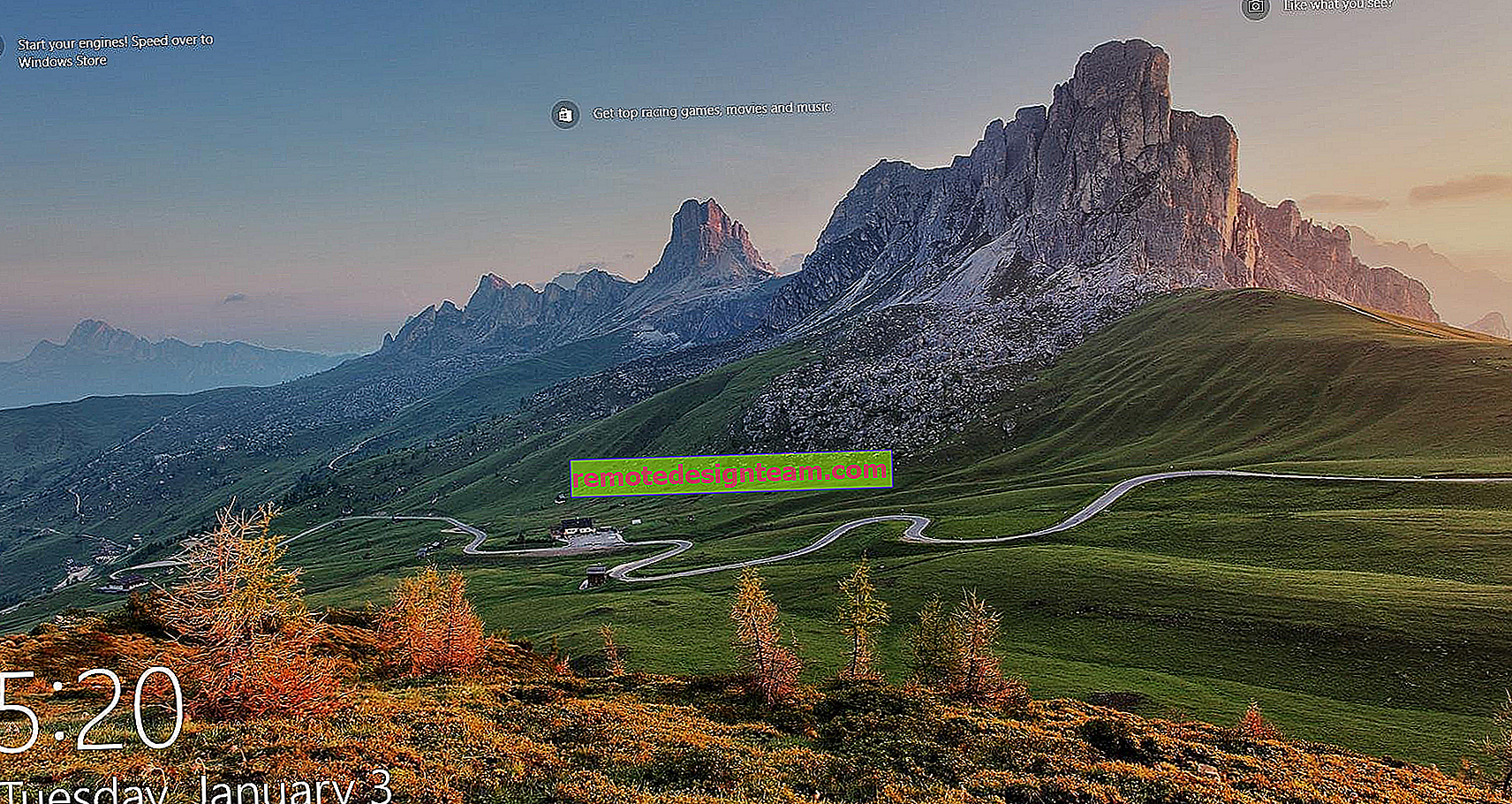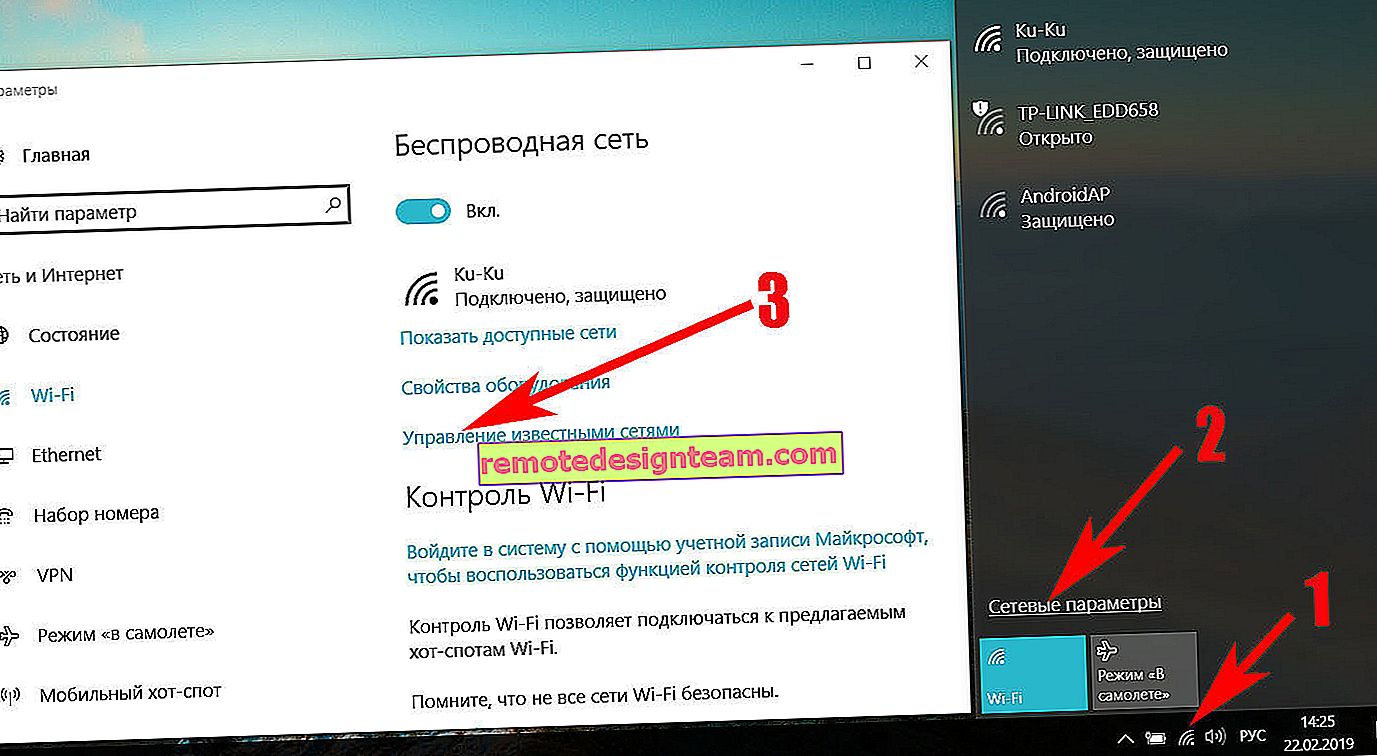Bagaimana cara menetapkan (menukar) kata laluan pada penghala Wi-Fi Asus?
Tidak kira sama ada rangkaian Wi-Fi di rumah atau rangkaian di pejabat, ia mesti dilindungi kata laluan. Sekiranya anda mempunyai penghala Asus, maka dari artikel ini, Anda akan belajar bagaimana melindungi jaringan wayarles anda dengan kata laluan, atau cara mengubah kata laluan pada penghala Asus. Mengubah kata laluan anda mungkin berguna jika rangkaian anda telah diretas atau anda tidak mahu mereka yang mengetahui kata laluan menyambung ke sana. Anda hanya perlu menetapkan kunci keselamatan baru, dan tidak ada yang dapat menyambung.
Pada penghala Asus, menyiapkan perlindungan Wi-Fi adalah mudah. Pasti tidak lebih sukar daripada pada router dari syarikat lain.
Manual ini sesuai untuk mana-mana penghala Asus: RT-N10, RT-N12, RT-N15, RT-AC66U, RT-N56U, RT-N66U, RT-AC52U, RT-N14U, Asus RT-N18U dan model lain.
Saya akan menunjukkannya menggunakan contoh versi firmware lama dan baru (di sana, panel kawalan kelihatan sedikit berbeza).
Asus: kata laluan melindungi rangkaian Wi-Fi anda
Sambungkan ke penghala anda. Paling baik, sambungkan melalui kabel rangkaian, hanya untuk menukar, atau menetapkan kata laluan. Sekiranya ini tidak dapat dilakukan, maka anda boleh berhubung melalui Wi-Fi.
Buka mana-mana penyemak imbas dan pergi ke //192.168.1.1 . Tetingkap akan muncul meminta nama pengguna dan kata laluan. Secara lalai, jika anda belum mengubahnya, mereka adalah admin dan admin . Masukkan mereka dan sahkan log masuk.
 Panel kawalan penghala harus dibuka. Sekiranya anda tidak dapat pergi ke tetapan, lihat artikel ini.
Panel kawalan penghala harus dibuka. Sekiranya anda tidak dapat pergi ke tetapan, lihat artikel ini.
Sekiranya saya tidak salah, Asus kini mempunyai dua panel kawalan utama (saya perlu menaip). Yang pertama berwarna gelap, baru, dan yang kedua lebih ringan. Semuanya bergantung pada firmware yang dipasang pada peranti anda.
Di panel kawalan baru (dan juga yang lama), tetapan keselamatan rangkaian dipindahkan terus ke halaman utama. Sebaik sahaja anda pergi ke tetapan, anda akan melihat tab " Status Sistem " di sebelah kanan . Di sana, anda boleh menetapkan kata laluan, atau menukarnya.
Berhampiran item " Kaedah Pengesahan " pilih WPA2-the Personal .
Di medan kunci WPA-PSK , masukkan kata laluan yang ingin anda gunakan untuk mengamankan rangkaian anda. Minimum 8 aksara, huruf dan nombor Inggeris.
Pastikan anda menuliskan kata laluan yang anda tetapkan agar tidak melupakannya.
Klik butang " Terapkan " untuk menyimpan tetapan .

Tetapan yang sama dapat ditentukan pada tab Rangkaian Tanpa Wayar - Umum .

Pada panel kawalan lama, yang kelihatan lebih ringan, tetapannya hampir sama. Di halaman utama, anda juga boleh menetapkan parameter keselamatan.
Kami memilih jenis keselamatan, dan menentukan kata laluan. Ia dilakukan seperti ini:

Sebagai alternatif, pada tab Tetapan Lanjutan - Tanpa Wayar . Ingatlah untuk menyimpan tetapan anda.
Setelah menyimpan, kemungkinan besar tetingkap akan muncul di mana tertulis bahawa anda telah mengubah tetapan rangkaian tanpa wayar, dan anda perlu menyesuaikan tetapan pada klien (peranti yang anda sambungkan ke rangkaian).
Peranti tidak tersambung setelah menukar kata laluan ke Wi-Fi
Sekiranya anda menukar kata laluan (dan tidak menetapkannya untuk kali pertama), maka pada semua peranti yang sudah disambungkan ke rangkaian ini, mungkin ada masalah sambungan, kerana kata laluan sudah berbeza. Sebagai contoh, komputer mungkin memaparkan pesan "Tetapan rangkaian yang disimpan di komputer ini tidak sesuai dengan keperluan rangkaian ini."
Pada peranti yang telah anda sambungkan, anda perlu menghapus sambungannya dan memasangnya semula dengan kata laluan baru. Pada peranti mudah alih, memadam atau melupakan rangkaian sudah cukup. Sebagai peraturan, ini dapat dilakukan di menu rangkaian tertentu. Cukup klik dan pilih sesuatu seperti "delete".
Di komputer, anda juga perlu memadamkan rangkaian. Ini boleh dilakukan di Panel Kawalan \ Rangkaian dan Internet \ Pengurusan Rangkaian Tanpa Wayar .
Klik pada rangkaian yang dikehendaki dengan butang tetikus kanan dan pilih " Hapus rangkaian " dari menu. Ini ada di Windows 7. Di Windows 8, " Lupakan rangkaian " sudah cukup .

Kemudian, sambungkan sahaja ke rangkaian anda, tetapi dengan kata laluan baru yang telah kami tetapkan.